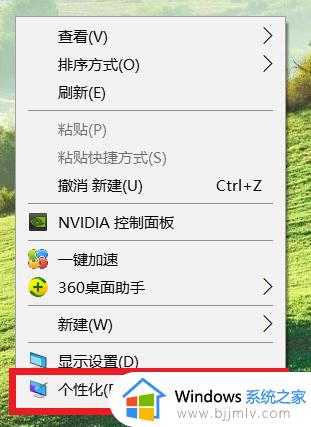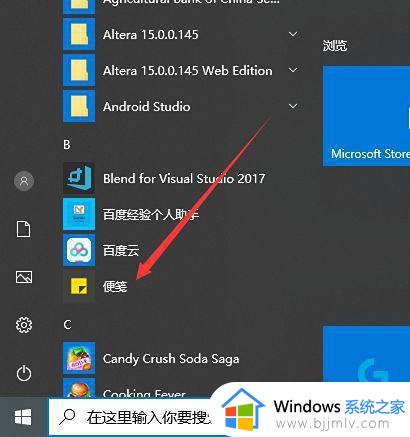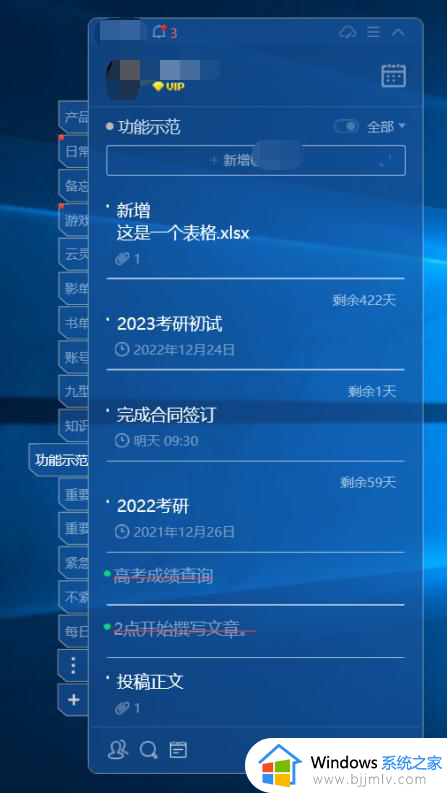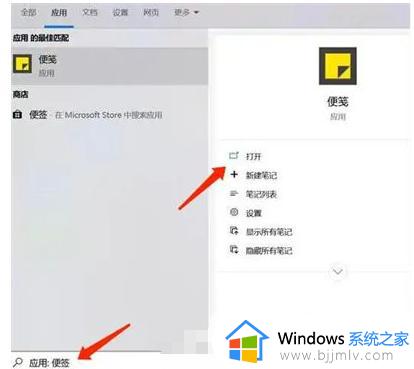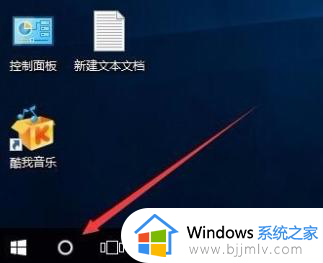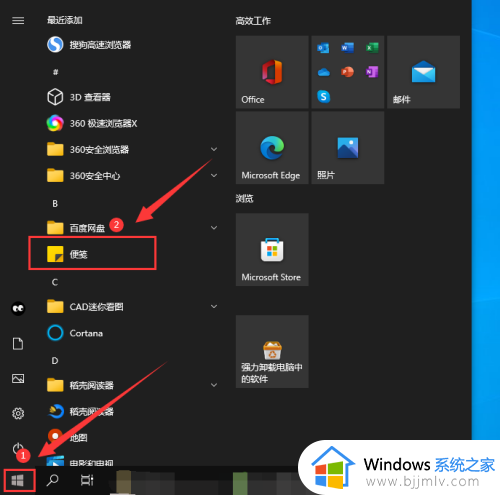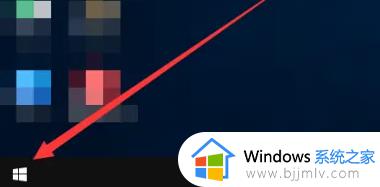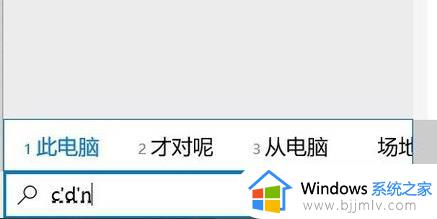桌面便签win10怎么调出来 win10电脑桌面便签在哪里设置
更新时间:2024-01-06 14:38:17作者:runxin
许多用户在日常使用win10电脑办公的过程中,常常会调出微软系统自带的相关实用工具,其中就包括桌面便签功能,用户可以在win10系统桌面上通过便签工具来记录工作中的重要事件,可是win10电脑桌面便签在哪里设置呢?接下来小编就给大家介绍桌面便签win10怎么调出来,以供大家参考。
具体方法如下:
方法一:
1、点击桌面左下角的开始菜单按钮。
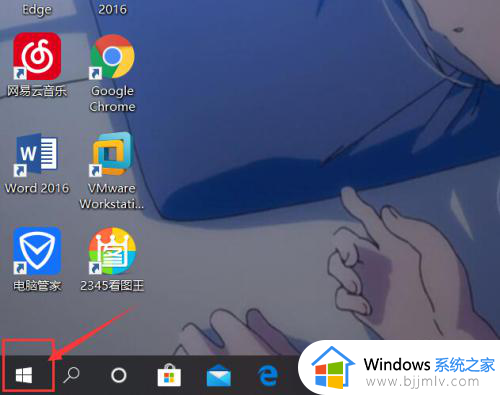
2、在程序列表中找到sticky notes,点击打开即可(程序名是字母S开头的,所以找的时候找S字母区域会方便些)。
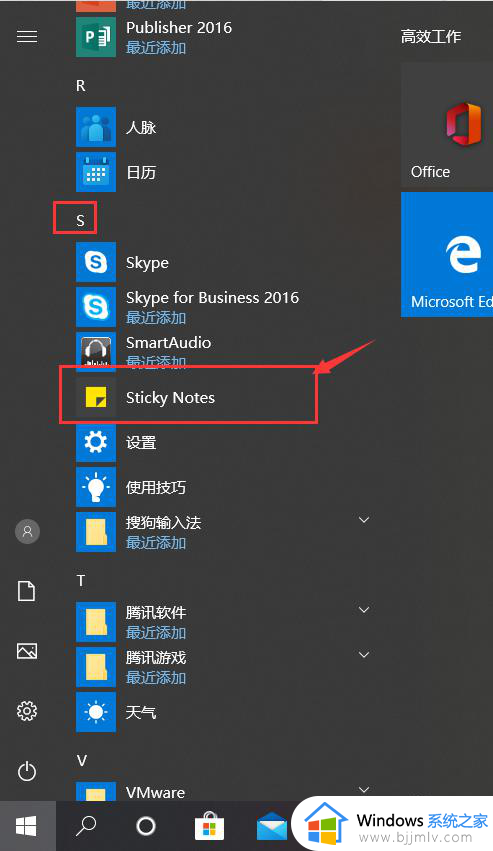
3、点击打开程序后桌面就出现一个便签了。
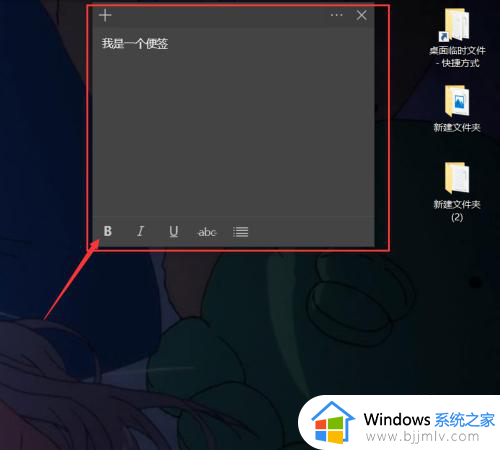
4、为了以后方便使用便签功能,建议把便签固定到任务栏上,具体方法就是在程序栏中鼠标右键单击sticky notes程序。
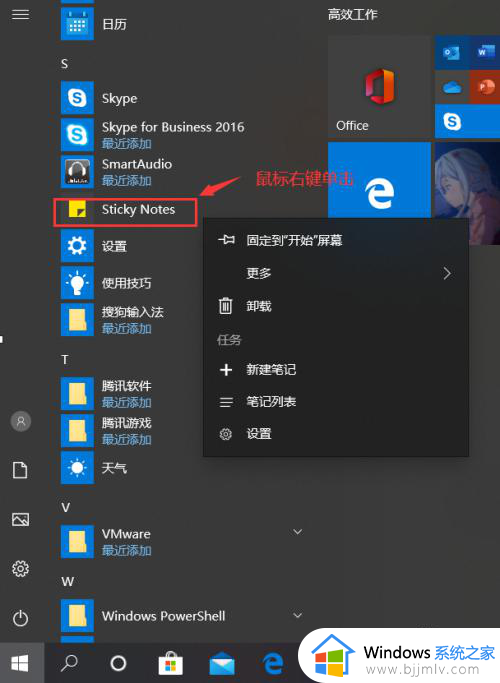
5、把鼠标光标移动到(更多)选项上,然后点击(固定到状态栏)选项即可。
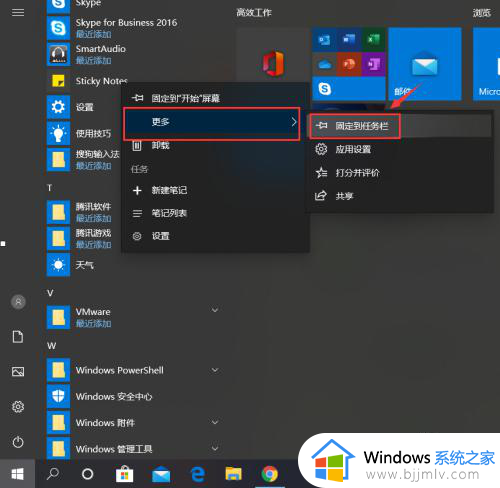
6、我们在任务栏上就可以看到便签图标了。
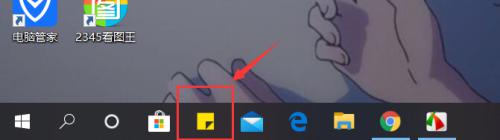
综上所述就是小编告诉大家的桌面便签win10怎么调出来完整步骤了,有遇到过相同问题的用户就可以根据小编的步骤进行操作了,希望能够对大家有所帮助。